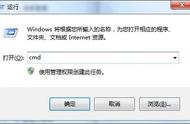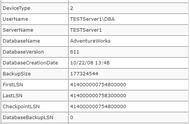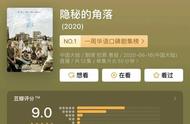IT之家 12 月 24 日消息,Windows Update 是 Win11 系统中的核心组件,负责通过网络下载和安装 Windows 更新。如果你的 Windows Update 服务突然从计算机中丢失怎么办?本期 Win11 学院就来介绍下修复这个问题的一些方法。
IT之家的网友们,如果你遇到 Windows Update 从你的设备上丢失,那么可以尝试下以下几种方式。(前面 3 种方式为常规方式,在修复 Windows Update 更新错误的文章中已有介绍,这里就简单复制一下)
运行 Windows 更新疑难解答
运行 SFC 和 DISM 扫描
扫描恶意软件
通过注册表编辑器手动恢复 Windows Update 服务
重置你的电脑
运行 Windows Update 疑难解决
IT之家网友使用系统内置的疑难解答工具来修复 Windows Update 丢失问题。这个工具能检测、诊断和解决任何潜在的系统更新问题,确保你的计算机顺利和安全地运行。
IT之家网友可以按照以下步骤进行:
1. 按下键盘上的 Win 键和 I 键组合快捷方式,打开设置应用(用户也可通过开始菜单等其它方式进入设置应用)
2. 在左侧选择“系统”,右侧选择“疑难解答”

3. 选择“其他疑难解答”

4. 找到“Windows 更新”,点击右侧的运行

整个疑难解答过程可能需要一段时间,完成上述步骤后,IT之家网友可以再次尝试在 Windows 上安装更新。
运行 SFC 和 DISM 扫描
IT之家网友可以通过 SFC 和 DISM 方式解决这个问题。SFC(系统文件检查器)扫描将检测任何损坏的系统文件并试图修复它们,而 DISM(部署映像服务和管理)扫描检查任何需要修复的损坏 Windows 组件。
这两种扫描都是相对快速和直接的过程,不需要任何高级技术知识。IT之家网友所需要做的就是以管理员身份打开命令提示符,并按照以下步骤操作:
1. 打开开始菜单,然后搜索 CMD,右键以管理员身份运行命令提示符